Настройване на рутера trendnet tew 691gr
Добър ден, бих искал веднага да ви поздравя за покупката на такъв шикозен модел като trendnet tew 691gr. Характеристиките на този модел са приемане на интернет сигнал до 1000mbt/s, скорост на безжичен трансфер на данни до 450mbt/s. А това означава, че този рутер е подходящ не само за апартамент, но и за дом или малък офис. Нека бързо да разгледаме как да конфигурирате trendnet tew 691gr. Съдържание:
- Свързване на рутера към компютъра
- Въведете настройките
- Настройка на интернет връзка PPTP, PPPoE, L2TP.
- Wi-Fi настройки на рутера
Свързване, проверка на мрежовите настройки на компютър
Много начинаещи се опитват да конфигурират рутер с Wi-Fi, не препоръчвам да правите това. Това не означава, че не може да се направи, но настройката през безжична връзка носи със себе си редица предизвикателства. За да ги избегнете, препоръчвам да направите всички настройки до компютъра и едва след това да поставите рутера където искате. Нека да разгледаме схемата на свързване.

Схема:
Влизайки в настройките на trendnet tew 691gr
След като свързахме рутера, нека седнем на компютъра и да започнем да го настройваме. Първо, трябва да влезем в интерфейса за конфигурация. За да направите това, отворете всеки браузър. В адресната лента на браузъра въведете 192.168.10.1 и натиснете "Enter". Пред нас ще се отвори прозорец за оторизация, където ще бъдете помолени да въведете потребителско име (име), въведете администратор, оставете полетата за парола празни. Влезте и натиснете бутона за вход.
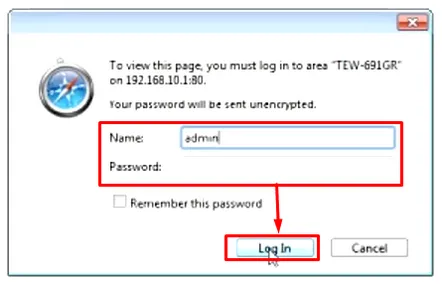
Настройки за интернет връзка trendnet tew 691gr
Много препоръчват промяна на паролата по подразбиране, преди да преминете към настройките на рутера. Вярвам, че най-важното е първо да конфигурирате интернет на рутера. Нека да видим как да го направим.
Като начало трябва да отидем в секцията "Мрежа" в главното меню и да изберете елемента "Настройка на WAN". В падащото меню "Тип връзка" ще изберем вида на връзката.
Настройка на PPTP връзка
За да конфигурирате типа PPTP връзка, въведете следните данни:
След това натиснете бутона "Приложи".
Настройки за L2TP връзка
Зазадаване на типа PPTP връзка, въведете следните данни:
След това натиснете бутона "Приложи".
Настройки за PPPoE връзка
Това е един от най-популярните видове връзка с доставчици. Конфигурира се чрез въвеждане на потребителско име и парола и всичко това без допълнителни настройки. Нека видим как да приложим този тип връзка.
След това натиснете бутона "Приложи".
Wi-Fi настройки на рутера trendnet tew 691gr
Следващата ни стъпка ще бъде да конфигурираме безжичната връзка. Отличителна черта на този рутер е възможността за инсталиране на няколко безжични (Wi-Fi) мрежи. Ще напиша повече за тази функция в следващите статии. Тук ще разгледаме основната настройка.
Нека отидем в секцията „Безжична връзка“ и изберете „Основна“. В елемента „Безжично име (SSID)“ посочваме основното име на нашата мрежа, тоест това, което искате да видите всписък с мрежови връзки. Нека не забравяме да проверим дали в елемента "Channel Bandwidth" има точка срещу надписа "Auto 20/40MHz". И натиснете "Приложи".
Сега трябва да защитим нашата мрежа. За да направите това, отидете в секцията "Сигурност" и проверете дали името на мрежата, която сте посочили, е избрано в полето "Избор на SSID". Изберете WPA2-PSK в полето "Режим на защита". След това в полето "WPA Cipher" поставете точка срещу "AES". В полето "Предварително споделен ключ" въведете желания ключ за оторизация, но поне 8 знака и използвайте латинската азбука. И натиснете "Приложи".
Това е всичко, конфигурацията на рутера trendnet tew 691gr може да се счита за завършена. Ако сте направили всичко, както е описано в тази статия, тогава трябва да имате работещ интернет и WiFi. Ако нещо не работи, преминете отново през точките и намерете къде сте сбъркали. Ще разгледаме други характеристики на този рутер в други статии.
